Comment utiliser PS pour blanchir les images
Comment utiliser PS pour blanchir les images : ouvrez d'abord le logiciel PS et copiez le calque, cliquez sur le canal pour supprimer la sélection redondante, puis changez la couleur de premier plan en blanc, faites un clic droit pour ajouter une sélection masquée ; ; enfin cliquez sur la copie d'arrière-plan. Remplissez-la, changez la proportion et fusionnez les calques vers le bas.

Comment utiliser le blanchiment ps ?
Méthode de blanchiment PS :
Ouvrez le logiciel PS, cliquez sur "Fichier" - sélectionnez Ouvrir, recherchez l'image que vous devez ouvrir


Dans le coin inférieur droit du logiciel, cliquez avec le bouton droit sur "Arrière-plan" -> Cliquez sur "Copier le calque" -> background -> ; Opérer dans le calque copié (si une erreur se produit, vous pouvez le supprimer directement, c'est simple et pratique)
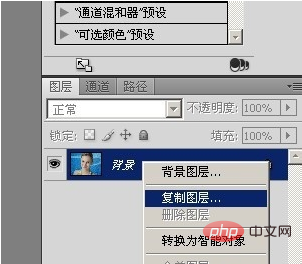
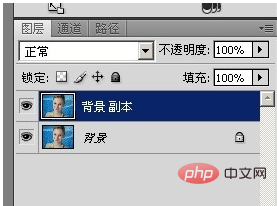
Cliquez sur "Chaîne"——> ;Maintenez la touche Ctrl enfoncée et cliquez avec le bouton gauche de la souris -> Une sélection apparaîtra -> Supprimez la sélection redondante (maintenez la touche Alt enfoncée et utilisez la sélection elliptique pour supprimer la sélection redondante ) - obtenez l'image suivante
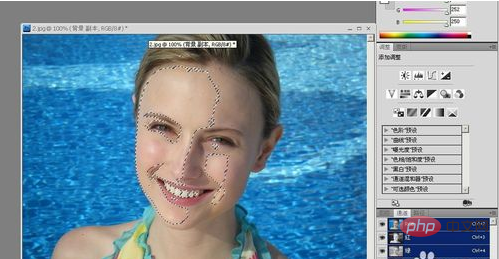
Changez la couleur de premier plan en blanc, cliquez sur "Modifier" - > "Remplir" - >
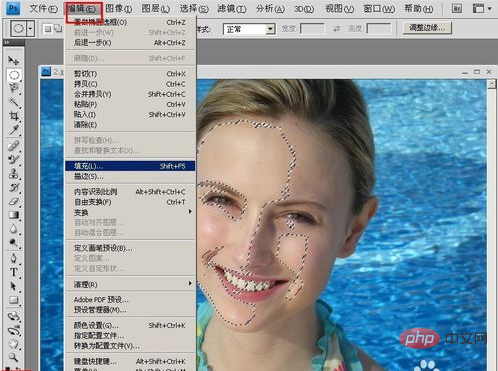
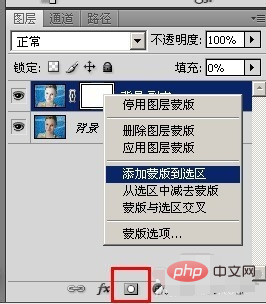
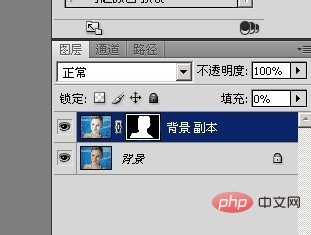
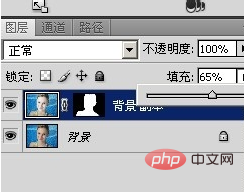
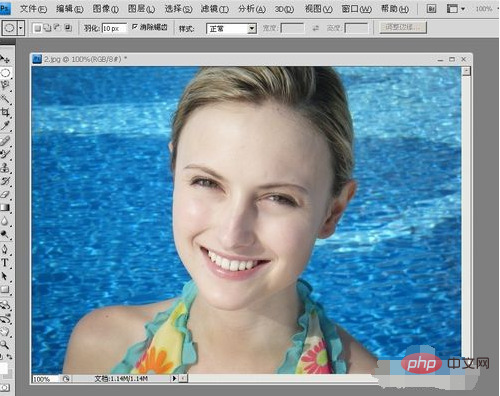
Tutoriel PS pour apprendre !
Ce qui précède est le contenu détaillé de. pour plus d'informations, suivez d'autres articles connexes sur le site Web de PHP en chinois!

Outils d'IA chauds

Undress AI Tool
Images de déshabillage gratuites

Undresser.AI Undress
Application basée sur l'IA pour créer des photos de nu réalistes

AI Clothes Remover
Outil d'IA en ligne pour supprimer les vêtements des photos.

Clothoff.io
Dissolvant de vêtements AI

Video Face Swap
Échangez les visages dans n'importe quelle vidéo sans effort grâce à notre outil d'échange de visage AI entièrement gratuit !

Article chaud

Outils chauds

Bloc-notes++7.3.1
Éditeur de code facile à utiliser et gratuit

SublimeText3 version chinoise
Version chinoise, très simple à utiliser

Envoyer Studio 13.0.1
Puissant environnement de développement intégré PHP

Dreamweaver CS6
Outils de développement Web visuel

SublimeText3 version Mac
Logiciel d'édition de code au niveau de Dieu (SublimeText3)
 Comment réparer la distorsion de l'objectif dans Photoshop
Jul 31, 2025 am 12:17 AM
Comment réparer la distorsion de l'objectif dans Photoshop
Jul 31, 2025 am 12:17 AM
La distorsion de l'objectif peut être réparée via Photoshop diverses méthodes. 1. Utilisez le filtre "grand angle adaptatif" pour tracer la ligne de référence le long de la ligne droite de l'image pour ajuster automatiquement la perspective et la distorsion, ce qui convient à la photographie architecturale; 2. Grâce à la fonction "Correction de l'objectif", permettez au fichier de configuration de corriger automatiquement la distorsion du canon ou de la péniche, et sélectionnez manuellement le modèle de lentilles et affinez la valeur de distorsion; 3. Utilisez la «mise à l'échelle de la reconnaissance de contenu» et «l'outil de déformation» pour ajuster manuellement les bords et les zones locales, qui conviennent à l'édition photo de haute précision; 4. Allumez la grille pour aider à améliorer la précision de la correction. Il est recommandé de combiner une variété d'outils pour obtenir les meilleurs résultats en fonctionnement réel.
 Comment l'outil Pen permet-il de créer des chemins et des sélections précises dans Photoshop?
Aug 16, 2025 am 01:57 AM
Comment l'outil Pen permet-il de créer des chemins et des sélections précises dans Photoshop?
Aug 16, 2025 am 01:57 AM
ThepentoolinphotoshopisthemostAccurateToolforrecattingPaths et sectionnkeitallowsfullManualControloverAnchorPointSandCurves.1.itWorksByPlacingAchorPointSandAdAdAplyingOnSoftwareGuShapecUrves, donnantpréciseControlwithoutreyingoStwareGuesing
 Comment utiliser la séparation de fréquence dans Photoshop
Aug 05, 2025 am 04:55 AM
Comment utiliser la séparation de fréquence dans Photoshop
Aug 05, 2025 am 04:55 AM
Séparation de fréquence dans Photoshop, l'édition d'images plus fine est réalisée en séparant la texture de la peau de la lumière de la couleur et de l'obscurité. Les étapes spécifiques sont les suivantes: 1. Copiez les couches et nommez-les séparément, une couche conserve les détails, et l'autre couche applique un flou gaussien (rayon 8 ~ 15 pixels); 2. Utilisez la fonction "Calcul" pour fusionner les deux couches pour générer des pièces à haute fréquence et définir le mode de mélange sur "Lumière linéaire"; 3. Ajustez la couleur de la peau dans la couche basse fréquence et réparez les détails dans la couche haute fréquence et n'interférez pas les uns avec les autres; 4. Si la peau est grise, vérifiez si le mode de mélange, la position de réglage des couleurs et les paramètres de flou sont raisonnables. Après avoir maîtrisé cette technologie, l'effet de retouche photo est plus naturel et contrôlable.
 Fix de peinture à l'huile PS Greyed Out
Aug 18, 2025 am 01:25 AM
Fix de peinture à l'huile PS Greyed Out
Aug 18, 2025 am 01:25 AM
TheoilpaintfilteRinphotoshopisgreyed en avant en toute raison de lacompatibledocumentmodeorlayerType; assurez-vous
 Comment rendre une image Tilable dans Photoshop
Aug 01, 2025 am 12:55 AM
Comment rendre une image Tilable dans Photoshop
Aug 01, 2025 am 12:55 AM
Pour faire de l'image une carte carrelée transparente dans Photoshop, la clé est d'éliminer les coutures de bord. Les méthodes spécifiques incluent: 1. Utilisez "Filtre: grand angle adaptatif" pour brouiller les coutures dures de bord, adaptées aux textures simples; 2. Copiez et compensez manuellement le contenu des bords et réparez les coutures avec des timbres d'imitation ou des outils de correction; 3. Utilisez la "superposition du modèle" pour prévisualiser l'effet, vérifier et optimiser les performances de carrelage.
 Comment 'l'outil de trame' de Photoshop peut-il simplifier le placement d'image sous des formes définies?
Aug 13, 2025 am 06:56 AM
Comment 'l'outil de trame' de Photoshop peut-il simplifier le placement d'image sous des formes définies?
Aug 13, 2025 am 06:56 AM
Le Frametool de Photoshop simplifie le processus de placement d'image grâce à la fonction de masquage automatique et améliore l'efficacité de conception. Pour utiliser l'outil, dessinez d'abord un cadre rectangulaire ou elliptique, puis faites glisser et déposez l'image sur le cadre, et l'image s'adaptera automatiquement aux limites de forme. Si la position de l'image est inexacte, vous pouvez utiliser l'outil mobile pour l'ajuster. L'image ne sera pas déformée lorsque le cadre est redimensionné à moins qu'il ne soit forcé de se déformer. De plus, les options de contenu du cadre offrent des modes de remplissage, d'adaptation et de recadrage pour un contrôle plus précis. Par rapport aux masques traditionnels, le cadre prend en charge le remplacement rapide des images et maintient l'image d'origine complète, ce qui convient aux conceptions de mise en page multi-images qui nécessitent une modification fréquente.
 Comment utiliser la commande 'Color Range' pour créer des sélections en fonction des couleurs spécifiques?
Aug 22, 2025 am 07:16 AM
Comment utiliser la commande 'Color Range' pour créer des sélections en fonction des couleurs spécifiques?
Aug 22, 2025 am 07:16 AM
TheColorRangeMandInphotoshopallowsSusinerstOceReateSelections BasedonPecificColors, qui s'est imposé
 Pourquoi ne puis-je pas utiliser des filtres dans Photoshop
Aug 01, 2025 am 03:44 AM
Pourquoi ne puis-je pas utiliser des filtres dans Photoshop
Aug 01, 2025 am 03:44 AM
Les filtres Photoshop ne sont pas disponibles généralement des problèmes de type de calque, de mode couleur ou de paramètres. 1. La couche de texte, la couche de réglage et la couche de forme vectorielle doivent être convertis en objets intelligents ou rastérisés avant le filtrage peuvent être appliqués. 2. Certains filtres ne prennent en charge que le mode RVB ou 8 bits, et doivent être vérifiés et changés en mode approprié. 3. Lorsque vous utilisez des filtres intelligents, le nouveau filtre sera ajouté à la liste au lieu de prendre effet directement. Si vous avez besoin de l'appliquer directement, vous devez d'abord le raspériser. 4. L'existence d'une sélection ou d'un masque peut affecter l'utilisation du filtre. Vous pouvez annuler la sélection ou copier la couche sans masque pour essayer.







